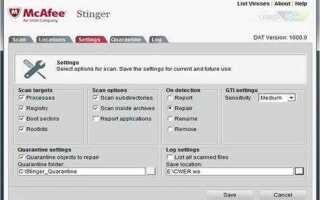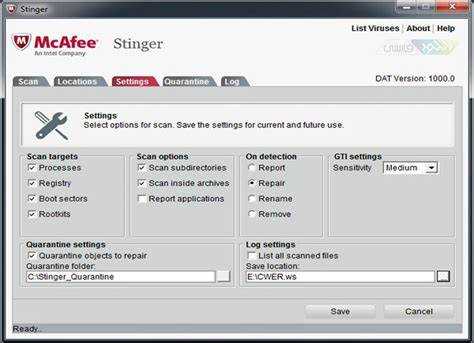
Удаление McAfee с вашего компьютера может быть сложным процессом, особенно если стандартные способы не работают должным образом. В некоторых случаях, после обычного удаления через Панель управления, остаются следы программы, что может привести к проблемам с производительностью или конфликтам с другими приложениями. В этой статье рассмотрим, как правильно и полностью удалить McAfee с Windows 10, включая использование специализированных инструментов и ручное удаление оставшихся файлов и реестровых записей.
Шаг 1: Использование стандартных методов удаления
Для начала попробуйте удалить McAfee через Панель управления. Это стандартный способ, который может подойти, если антивирус был установлен недавно. Перейдите в Панель управления → Программы и компоненты, найдите McAfee в списке установленных приложений и выберите Удалить. После этого следуйте инструкциям на экране. Однако этот метод не всегда удаляет все компоненты программы.
Шаг 2: Использование инструмента McAfee Removal Tool
Если после стандартного удаления остаются файлы или ошибки, воспользуйтесь официальным инструментом McAfee Removal Tool. Он специально разработан для устранения всех следов антивируса с вашего устройства. Скачайте его с официального сайта McAfee и запустите. Утилита удалит все файлы и записи реестра, которые могли остаться после обычного удаления.
Шаг 3: Проверка остатков программы
После удаления McAfee стоит проверить, не остались ли на вашем компьютере его остаточные файлы. Для этого откройте Проводник и вручную удалите папки, связанные с McAfee, в каталогах, таких как C:\Program Files или C:\Program Files (x86). Также проверьте раздел реестра Windows (с помощью редактора реестра regedit) на наличие ключей, относящихся к McAfee, и удалите их.
Шаг 4: Перезагрузка системы
После выполнения всех шагов обязательно перезагрузите компьютер, чтобы изменения вступили в силу. Это поможет гарантировать, что все компоненты McAfee были полностью удалены и система вернется к нормальной работе.
Подготовка к удалению McAfee: проверка активных процессов
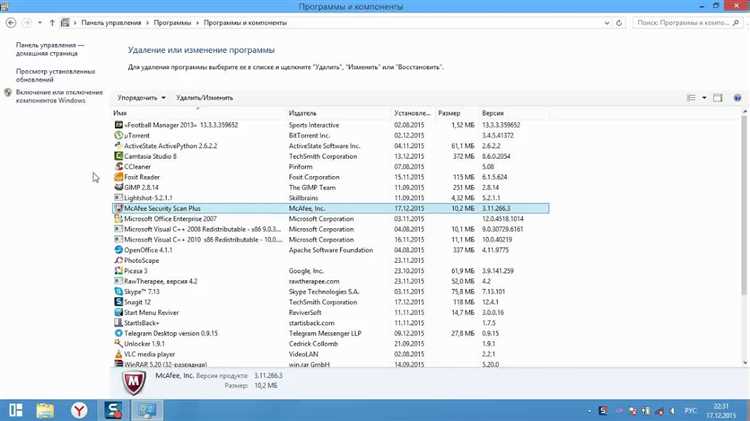
Перед тем как приступить к удалению McAfee с Windows 10, важно убедиться, что все процессы, связанные с программой, не запущены. Это поможет избежать ошибок и обеспечит корректное удаление.
Откройте диспетчер задач, нажав комбинацию клавиш Ctrl + Shift + Esc. В разделе «Процессы» найдите все процессы, связанные с McAfee. Обычно это: mcshield.exe, mfemms.exe, mfehidin.exe и другие.
Если эти процессы активны, завершите их. Для этого правой кнопкой мыши кликните по каждому из них и выберите «Завершить задачу». Некоторые процессы могут потребовать прав администратора для остановки.
Также стоит проверить, не работает ли в фоновом режиме служба McAfee. Для этого откройте окно «Службы» (нажмите Win + R, введите «services.msc» и нажмите Enter). Найдите службы, связанные с McAfee, например, McAfee AntiVirus Network, и убедитесь, что их состояние – «Остановлено». Если службы работают, остановите их вручную.
После завершения всех процессов и остановки служб McAfee можно переходить к удалению программы через стандартные средства Windows или с использованием инструмента McAfee Removal Tool.
Использование стандартного инструмента Windows для удаления программы
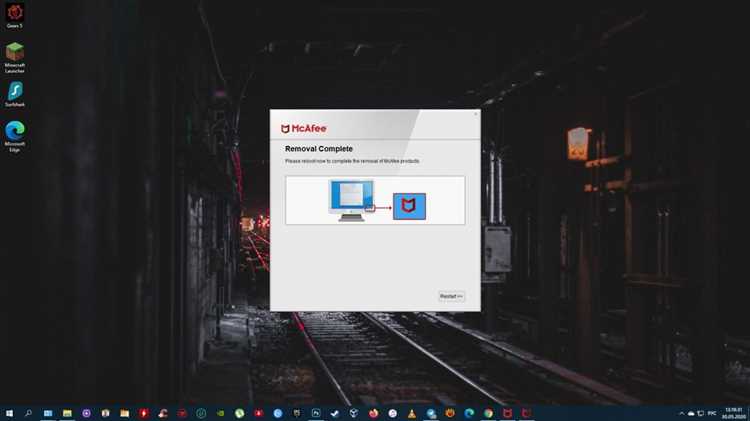
Для удаления McAfee с Windows 10 можно использовать встроенную функцию системы – «Программы и компоненты». Этот метод прост и не требует дополнительных инструментов.
Шаги для удаления:
- Откройте меню «Пуск» и выберите «Параметры» (значок шестерёнки).
- Перейдите в раздел «Программы».
- Выберите «Программы и компоненты».
- В списке установленных программ найдите McAfee. Это может быть McAfee Total Protection, McAfee LiveSafe или другое приложение, связанное с McAfee.
- Щелкните на название программы и нажмите кнопку «Удалить».
- Следуйте инструкциям мастера удаления. Это может занять несколько минут.
После завершения процесса перезагрузите компьютер, чтобы изменения вступили в силу. Убедитесь, что McAfee больше не отображается в списке установленных программ.
Этот метод подходит для большинства случаев, но в случае возникновения проблем, например, если McAfee не удаётся полностью удалить с помощью стандартных инструментов, стоит попробовать воспользоваться специализированными утилитами удаления.
Удаление остатков McAfee через Панель управления
Для полного удаления остатков McAfee через Панель управления выполните следующие шаги:
1. Откройте меню «Пуск» и введите в поиске «Панель управления». Перейдите в раздел «Программы и компоненты».
2. В списке установленных программ найдите все элементы, связанные с McAfee, такие как «McAfee Total Protection», «McAfee Web Advisor», «McAfee Security Scan» и другие компоненты, если они присутствуют.
3. Щелкните правой кнопкой мыши на каждом элементе и выберите «Удалить». В процессе удаления следуйте инструкциям на экране, чтобы завершить процесс.
4. После завершения удаления перезагрузите компьютер. Это необходимо для того, чтобы изменения вступили в силу.
5. Если после перезагрузки остались компоненты McAfee, которых не удалось удалить через Панель управления, используйте инструмент McAfee Consumer Product Removal (MCPR) для полного удаления. Скачайте MCPR с официального сайта McAfee и следуйте инструкциям.
После удаления всех компонентов перезагрузите систему снова, чтобы убедиться, что все остаточные файлы и записи в реестре были очищены.
Применение McAfee Removal Tool для полного удаления

Для начала загрузите McAfee Removal Tool с официального сайта. Убедитесь, что скачали последнюю версию, так как устаревшая может не поддерживать актуальные версии антивируса. После завершения загрузки запустите файл, и утилита автоматически начнёт процесс удаления.
После запуска утилита предложит вам выбрать способ удаления. Обычно достаточно выбрать стандартный вариант, который подходит для большинства пользователей. Важно, чтобы перед использованием McAfee Removal Tool антивирус был отключён. Если McAfee ещё работает, завершите его процессы через Диспетчер задач.
Когда утилита завершит работу, она предложит перезагрузить компьютер. Это нужно для того, чтобы изменения вступили в силу и все файлы, связанные с McAfee, были окончательно удалены. После перезагрузки проверьте, что все компоненты антивируса исчезли из системы.
McAfee Removal Tool эффективно удаляет даже те части антивируса, которые не удаётся удалить обычным способом, такие как файлы, связанные с настройками и драйверами. Это особенно полезно, если в дальнейшем вы планируете установить другой антивирус или обновить текущую версию программы.
Инструмент работает на всех версиях Windows 10 и подходит для удаления любых продуктов McAfee, включая McAfee LiveSafe и McAfee Total Protection. Если после использования McAfee Removal Tool остались какие-либо проблемы или следы антивируса, попробуйте запустить утилиту ещё раз или используйте другие методы очистки, такие как удаление через реестр или сторонние программы для чистки системы.
Очистка реестра Windows после удаления McAfee
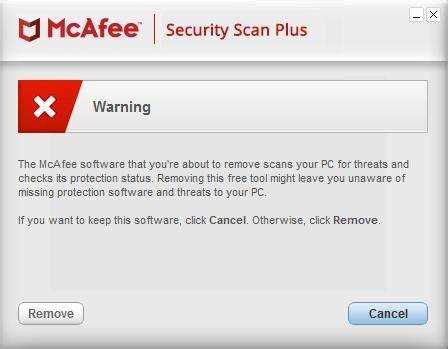
После удаления McAfee с вашего компьютера могут остаться следы программы в реестре Windows, которые могут вызывать проблемы с производительностью системы или мешать установке других антивирусных программ. Чтобы полностью избавиться от остатков, необходимо вручную очистить реестр.
Вот шаги, которые помогут вам удалить все записи, связанные с McAfee:
- Создайте резервную копию реестра. Перед изменениями в реестре создайте его резервную копию, чтобы в случае ошибки можно было восстановить систему. Для этого откройте редактор реестра, нажав Win + R, затем введите regedit и нажмите Enter. В редакторе выберите Файл > Экспортировать и сохраните файл.
- Откройте редактор реестра. Нажмите Win + R, введите regedit и нажмите Enter. Это откроет редактор реестра, где будут отображаться все ключи и значения системы.
- Найдите записи, связанные с McAfee. Используйте поиск для нахождения всех следов McAfee. В редакторе реестра нажмите Ctrl + F и введите McAfee, чтобы найти все записи, связанные с программой.
- Удалите найденные ключи. После поиска удалите все записи, относящиеся к McAfee. Для этого правой кнопкой мыши кликните на найденные элементы и выберите Удалить.
- Проверьте ключи в разделе HKEY_LOCAL_MACHINE. Программы часто оставляют записи в разделе HKEY_LOCAL_MACHINE\SOFTWARE\ и HKEY_LOCAL_MACHINE\SOFTWARE\Wow6432Node. Проверьте эти разделы на наличие папок, связанных с McAfee, и удалите их.
- Проверьте раздел HKEY_CURRENT_USER. Также проверьте HKEY_CURRENT_USER\Software\ на предмет остатков McAfee и удалите соответствующие ключи.
- Используйте сторонние инструменты. Для упрощения процесса можно воспользоваться специальными утилитами для очистки реестра, такими как CCleaner. Они автоматически обнаружат и удалят все остаточные записи, связанные с McAfee.
После удаления всех следов перезагрузите компьютер, чтобы изменения вступили в силу. Это поможет избавиться от оставшихся проблем с реестром и улучшить работу системы.
Проверка системы на наличие оставшихся файлов McAfee

После удаления McAfee из Windows 10, некоторые файлы или записи реестра могут остаться в системе. Это может привести к сбоям или даже конфликтам с другими приложениями. Чтобы убедиться, что удаление прошло успешно, выполните следующие шаги.
1. Откройте Проводник и перейдите в папку, где устанавливался McAfee. Обычно это «C:\Program Files\McAfee» или «C:\Program Files (x86)\McAfee». Если папка существует, и в ней остались файлы, их следует удалить вручную.
2. Проверьте скрытые файлы. Перейдите в «Параметры проводника» и включите отображение скрытых файлов. В некоторых случаях остаточные файлы McAfee могут находиться в скрытых каталогах, таких как «C:\ProgramData\McAfee» или «C:\Users\<ваш_пользователь>\AppData\Local\McAfee».
3. Используйте инструмент поиска Windows. Введите «McAfee» в строке поиска Проводника и проверьте наличие любых связанных файлов или папок, которые могли остаться после удаления.
4. Проверьте реестр. Откройте редактор реестра (Win+R, введите regedit) и выполните поиск по ключевым словам «McAfee». Обратите внимание на разделы, связанные с программой. Удалите все записи, которые не исчезли после стандартного удаления программы.
5. Используйте специальные утилиты для очистки. Для более тщательной проверки остаточных файлов можно использовать программы, такие как McAfee Removal Tool или сторонние утилиты, которые помогают очистить систему от следов удаленных антивирусов.
Перезагрузка и финальная проверка системы

После удаления McAfee важно перезагрузить компьютер, чтобы завершить процесс удаления всех компонентов программы. Это помогает системе корректно обновить свои настройки и удалить временные файлы, связанные с антивирусом.
После перезагрузки выполните следующие шаги для полной проверки системы:
1. Откройте «Диспетчер задач» (Ctrl + Shift + Esc) и убедитесь, что службы, связанные с McAfee, больше не запущены. Если вы видите процессы, связанные с McAfee, завершите их вручную.
2. Запустите «Панель управления» и проверьте, не остались ли в списке установленных программ компоненты McAfee. Если остались, их нужно удалить через «Программы и компоненты».
3. Используйте инструмент для очистки реестра, чтобы удалить все записи, оставшиеся после антивируса. Это можно сделать с помощью таких программ, как CCleaner, или вручную, но в последнем случае важно быть осторожным.
4. Запустите антивирусное сканирование с помощью другого надежного антивируса или Windows Defender для удостоверения в отсутствии остаточных угроз.
5. В настройках системы проверьте, не остались ли следы McAfee в автозагрузке. Отключите все записи, связанные с программой, чтобы предотвратить возможные проблемы с производительностью.
После выполнения этих действий система будет очищена от всех следов McAfee, и вы сможете работать с компьютером без лишних программных остатков.
Вопрос-ответ:
Как полностью удалить McAfee с компьютера на Windows 10?
Чтобы удалить McAfee с компьютера под управлением Windows 10, нужно пройти несколько этапов. Сначала откройте «Панель управления», выберите «Программы и компоненты», найдите McAfee в списке установленных программ и выберите «Удалить». Затем следуйте инструкциям на экране. После этого рекомендуется перезагрузить компьютер, чтобы завершить процесс. Иногда могут остаться остаточные файлы, и для их удаления можно использовать специальную утилиту от McAfee, называемую MCPR (McAfee Consumer Product Removal Tool).
Что делать, если стандартное удаление McAfee не помогает?
Если McAfee не удается удалить стандартным способом, можно воспользоваться инструментом McAfee Consumer Product Removal Tool (MCPR). Это утилита от самой компании, предназначенная для удаления всех следов программы, включая те, которые могут остаться после обычного удаления. Скачайте MCPR с официального сайта, запустите его и следуйте инструкциям. После завершения перезагрузите компьютер для корректного завершения удаления.
Как узнать, что McAfee полностью удален с Windows 10?
После удаления McAfee через стандартные методы или с помощью MCPR можно проверить, что программа полностью удалена. Для этого откройте «Панель управления» и убедитесь, что McAfee больше не отображается в списке установленных программ. Также можно проверить, нет ли следов McAfee в папке «Program Files» или «Program Files (x86)» на диске C. Если остались какие-либо файлы или папки, их можно удалить вручную. В конце перезагрузите компьютер и проверьте, нет ли всплывающих окон, связанных с McAfee.
Как удалить McAfee, если программа не позволяет этого сделать через Панель управления?
Если McAfee не удается удалить через Панель управления или стандартные методы, стоит попробовать использовать специальную утилиту от McAfee — MCPR (McAfee Consumer Product Removal Tool). Это инструмент для удаления всех компонентов программы, включая те, которые могут остаться после стандартной деинсталляции. Для использования утилиты скачайте ее с официального сайта McAfee, запустите и следуйте инструкциям на экране. После завершения процесса перезагрузите компьютер для уверенности, что все следы программы удалены.
После удаления McAfee с Windows 10 остались какие-то файлы. Как их удалить?
После удаления McAfee могут остаться остаточные файлы и записи в реестре. Чтобы их удалить, можно воспользоваться утилитой MCPR, которая очистит все следы программы. Если вы хотите сделать это вручную, откройте папки «Program Files» и «Program Files (x86)» на диске C и удалите все файлы и папки, связанные с McAfee. Затем используйте программу для очистки реестра, чтобы удалить записи, оставшиеся после программы. После этого перезагрузите компьютер для окончательного удаления всех компонентов McAfee.